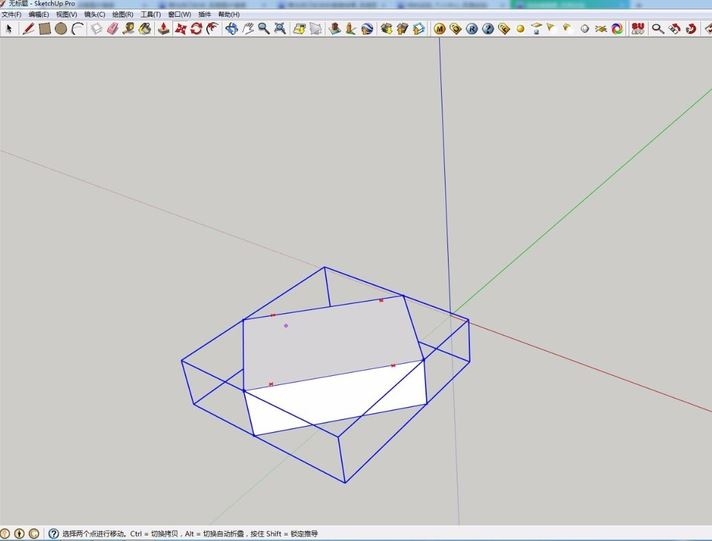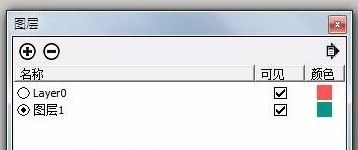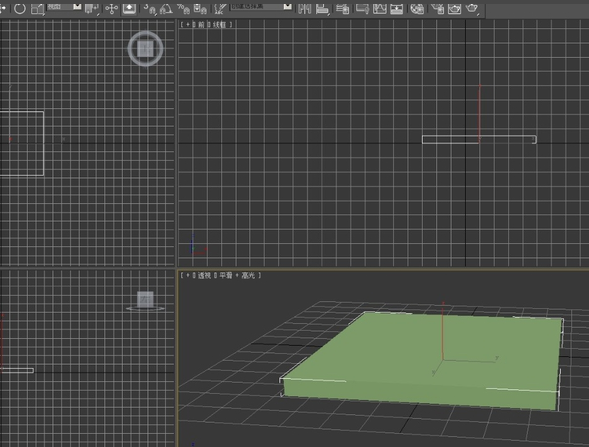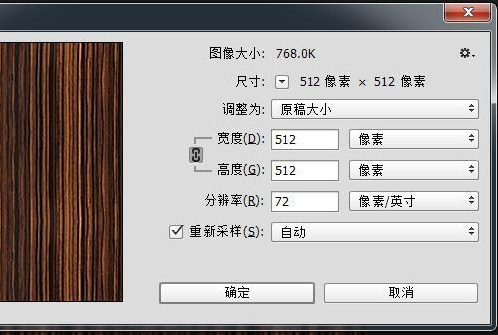PS怎么合并图层(ps怎么合并图层快捷键)优质
在使用PS的时候。我们常常会用到合并图层。你知道PS怎么合并图层吗?本文小编将和大家分享初学者必看的ps合并图层教程。感兴趣的小伙伴们快和小编一起来看看ps合并图层的详细步骤吧。初学者必看的ps合并图层教程。步骤一。PS怎么合并图层?在操作中。我有多个图层。如下图所示。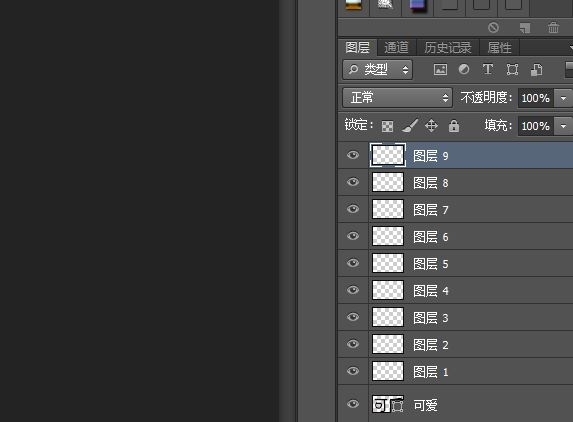 步骤二。点击图层右键选择向下合并。就会把选中下面的一个图层与选中的图层合并成一个。下面为大家示范ps合并图层的方法
步骤二。点击图层右键选择向下合并。就会把选中下面的一个图层与选中的图层合并成一个。下面为大家示范ps合并图层的方法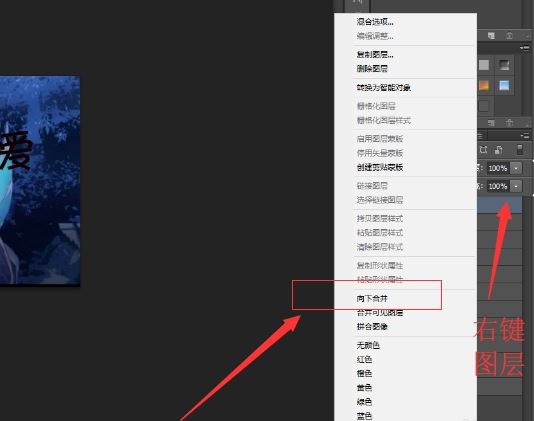 步骤三。在ps软件中按住ctrl点击图层。可以多选图层。然后使用快捷键ctrl+e合并图层。或者选选中处右键选中合并同层。
步骤三。在ps软件中按住ctrl点击图层。可以多选图层。然后使用快捷键ctrl+e合并图层。或者选选中处右键选中合并同层。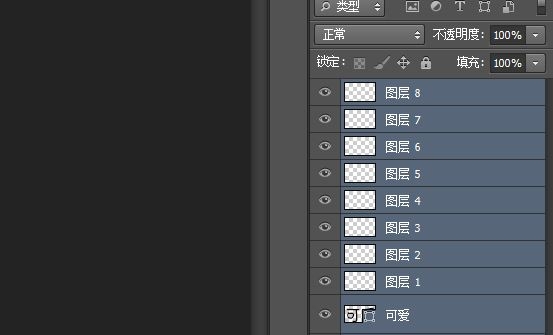 步骤四。按住shift点击最上与最下图层。可以把图层全部选到。然后使用快捷键ctrl+e合并图层或者选选中处右键选中ps合并图层完成。
步骤四。按住shift点击最上与最下图层。可以把图层全部选到。然后使用快捷键ctrl+e合并图层或者选选中处右键选中ps合并图层完成。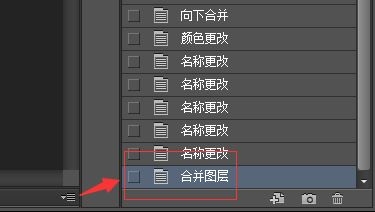 以上四个步骤就是PS怎么合并图层?初学者必看的ps合并图层教程。希望本文的方法分享能给小伙伴们带来参考价值。上节小编和大家分享了ps怎么添加图层。感兴趣的小伙伴们可以点击查看一下。
以上四个步骤就是PS怎么合并图层?初学者必看的ps合并图层教程。希望本文的方法分享能给小伙伴们带来参考价值。上节小编和大家分享了ps怎么添加图层。感兴趣的小伙伴们可以点击查看一下。
更多精选教程文章推荐
以上是由资深渲染大师 小渲 整理编辑的,如果觉得对你有帮助,可以收藏或分享给身边的人
本文标题:PS怎么合并图层(ps怎么合并图层快捷键)
本文地址:http://www.hszkedu.com/14220.html ,转载请注明来源:云渲染教程网
友情提示:本站内容均为网友发布,并不代表本站立场,如果本站的信息无意侵犯了您的版权,请联系我们及时处理,分享目的仅供大家学习与参考,不代表云渲染农场的立场!
本文地址:http://www.hszkedu.com/14220.html ,转载请注明来源:云渲染教程网
友情提示:本站内容均为网友发布,并不代表本站立场,如果本站的信息无意侵犯了您的版权,请联系我们及时处理,分享目的仅供大家学习与参考,不代表云渲染农场的立场!